Jak ukryć, pokazać i wydrukować linie siatki w programie Microsoft Excel
Biuro Microsoft Wydajność Microsoft Excel Bohater / / October 06, 2021

Ostatnia aktualizacja
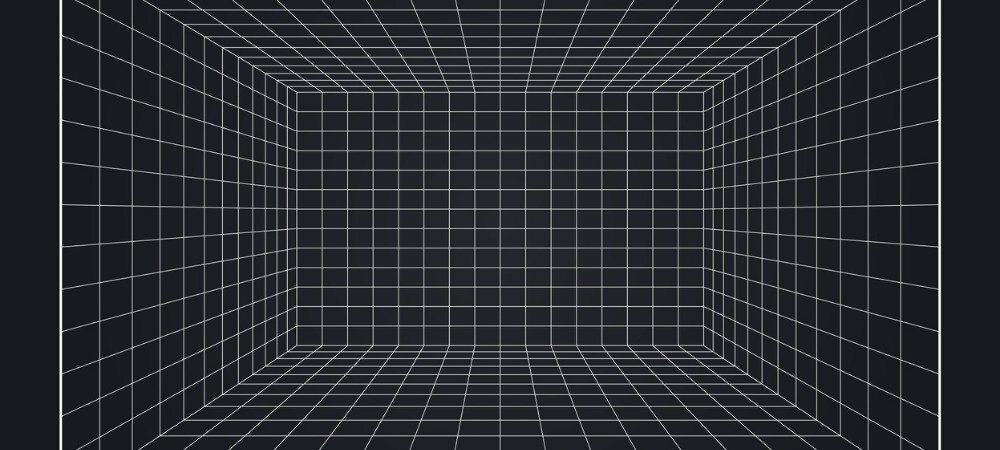
Chcesz ukryć linie siatki w programie Excel, zobaczyć je tylko na niektórych arkuszach lub wydrukować arkusz bez nich? Przeprowadzimy Cię przez opcje.
Linie siatki w programie Microsoft Excel zapewniają widok komórki widoczny w każdym arkuszu kalkulacyjnym. To są słabe linie które tworzą twój arkusz. Ale w niektórych przypadkach te linie siatki mogą być rozpraszające lub po prostu nieprzydatne. Na szczęście możesz ukryć linie siatki w programie Excel, kiedy tylko chcesz. Możesz je ukryć lub pokazać na arkuszu, a nie na skoroszycie.
Oprócz ukrywania lub pokazywania linii siatki możesz mieć preferencje, kiedy nadejdzie czas drukowania. Możesz użyć własnych ramek i nie musisz drukować linii siatki. A może masz odwrotną sytuację, w której nie masz żadnych granice komórek a linie siatki są przydatne.
Niezależnie od scenariusza pokażemy, jak pracować z liniami siatki w programie Excel, aby je pokazać, ukryć, wydrukować lub nie drukować.
Ukryj lub pokaż linie siatki w programie Excel
W programie Excel w systemach Windows i Mac masz dwa sposoby na ukrycie lub pokazanie linii siatki dla arkusza. Te metody po prostu znajdują się na różnych kartach w programie Excel.
- Przejdź do Pogląd zakładkę i sekcję Pokaż. Odznacz pole obok Linie siatki aby je ukryć lub pozostawić zaznaczone, aby je pokazać.
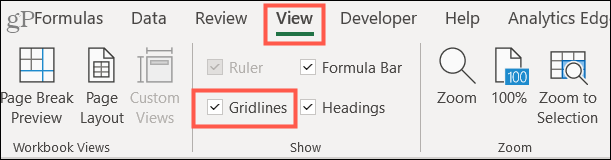
- Przejdź do Układ strony kartę i sekcję Opcje arkusza. Odznacz pole obok Pogląd w obszarze Linie siatki, aby je ukryć lub zaznacz pole, aby je pokazać.

Niezależnie od lokalizacji, której użyjesz do ukrycia lub pokazania linii siatki, zostanie ona zsynchronizowana z innymi.
Linie siatki w programie Excel dla sieci Web
Jeśli używasz wersja online programu Excel, masz tylko jeden łatwy obszar, do którego możesz się udać, aby ukryć lub wyświetlić linie siatki. Przejdź do Pogląd tab i odznacz, aby ukryć lub zaznacz, aby pokazać Linie siatki.
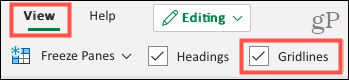
I znowu, ustawienie Linie siatki dotyczy bieżącego, aktywnego arkusza, a nie wszystkich arkuszy w skoroszycie.
Drukuj linie siatki w programie Excel
Zarówno w systemie Windows, jak i Mac możesz drukować lub nie drukować linii siatki. Przejdź do Układ strony i zaznacz pole obok Wydrukować poniżej linii siatki, aby je wydrukować, lub odznacz to pole, aby ukryć je podczas drukowania.

Aby zobaczyć podgląd arkusza przed wydrukowaniem, przejdź do Plik > Wydrukować na obu platformach. Pozwala to na przeglądanie przed naciśnięciem przycisku Drukuj.
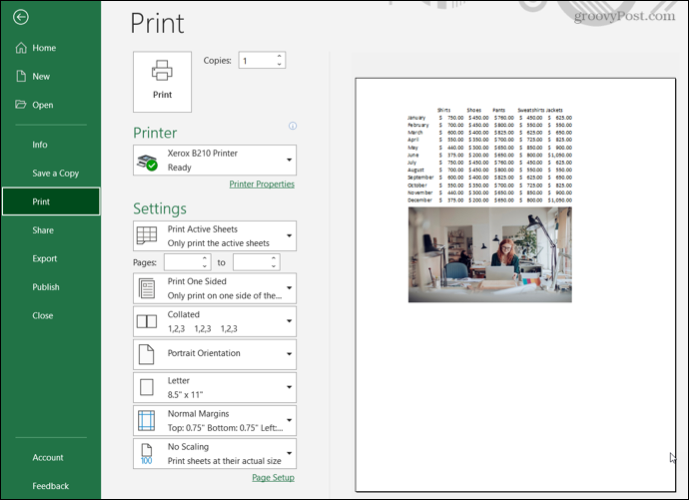
Podgląd wydruku bez wyświetlanych linii siatki
Ponadto ustawienie drukowania dla linii siatki dotyczy również tylko bieżącego, aktywnego arkusza. Należy o tym pamiętać, jeśli planujesz wydrukować inne arkusze i chcesz mieszać niektóre z liniami siatki, a inne bez.
Notatka: Obecnie nie można drukować linii siatki w Excel dla sieci Web. Tak więc, jeśli potrzebujesz stworzyć siatkę dla drukowanie danych, rozważ dodanie obramowań do komórek.
Używaj linii siatki, gdy ich potrzebujesz
Niezależnie od tego, czy linie siatki rozpraszają Cię w jednym z arkuszy kalkulacyjnych, czy chcesz mieć pewność, że wydrukujesz je, gdy nadejdzie czas, masz sposoby na ukrywanie, pokazywanie i drukowanie linii siatki w programie Excel. Ta elastyczność pozwala dostosować wygląd arkusza zarówno na komputerze, jak i na wydruku.
Aby uzyskać więcej, spójrz na te dodatkowe wskazówki dotyczące korzystania z programu Excel.
Jak wyczyścić pamięć podręczną Google Chrome, pliki cookie i historię przeglądania?
Chrome doskonale radzi sobie z przechowywaniem historii przeglądania, pamięci podręcznej i plików cookie, aby zoptymalizować wydajność przeglądarki online. Jej jak...
Dopasowywanie cen w sklepie: jak uzyskać ceny online podczas zakupów w sklepie?
Kupowanie w sklepie nie oznacza, że musisz płacić wyższe ceny. Dzięki gwarancjom dopasowywania cen możesz uzyskać rabaty online podczas zakupów w...
Jak podarować subskrypcję Disney Plus za pomocą cyfrowej karty podarunkowej
Jeśli cieszyłeś się Disney Plus i chcesz podzielić się nim z innymi, oto jak kupić subskrypcję Disney+ Gift za...
Twój przewodnik po udostępnianiu dokumentów w Dokumentach, Arkuszach i Prezentacjach Google
Możesz łatwo współpracować z aplikacjami internetowymi Google. Oto Twój przewodnik dotyczący udostępniania w Dokumentach, Arkuszach i Prezentacjach Google z uprawnieniami...

